Q&Aナンバー【4108-5853】更新日:2010年7月30日
このページをブックマークする(ログイン中のみ利用可)
[FMV-BIBLO MTシリーズ] ペンまたは指でタッチして操作する方法を教えてください。
| 対象機種 | 2009年冬モデルFMV-BIBLO MT/E50、他・・・ |
|---|---|
| 対象OS |
|
 質問
質問
FMV-BIBLO MTシリーズを使用しています。
ペンまたは指でタッチして、パソコンを操作する方法を教えてください。
ペンまたは指でタッチして、パソコンを操作する方法を教えてください。
 回答
回答
FMV-BIBLO MTシリーズは、添付のペンまたは指でタッチして、パソコンを操作できます。

添付のペンを使用するときは、さらに次の点も注意してください。
添付のペンまたは指でタッチして操作する方法は、次のとおりです。
次の機能は、指でタッチして操作できます。
添付のペンでタッチして操作する方法は、次のとおりです。

ペンの側面にあるペンボタン1とペンボタン2は、ペン先で画面を操作するときに、押さえながら使います。
また、ペンボタン2の上部は、画面に押し当てて操作することができます。
ペンボタン2の上部を使って操作するときは、上部が少し引っ込むくらいの強さで押し当ててください。
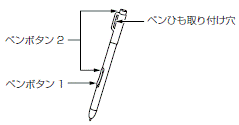

FMV-BIBLO MTシリーズには、交換用のペン先が添付されています。
ペン先の交換方法については、次のQ&Aをご覧ください。
 ペンに付属している、金属のリングの使い方を教えてください。(新しいウィンドウで表示)
ペンに付属している、金属のリングの使い方を教えてください。(新しいウィンドウで表示)
注意事項
添付のペンまたは指でタッチして、パソコンを操作するときの注意事項です。
- 液晶ディスプレイをタッチするときは、強い力で押したり、表面を引っかいたり、先のとがったものでつついたりしないでください。
パソコンの転倒や、液晶ディスプレイの破損の原因となる場合があります。 - 液晶ディスプレイを指でタッチするときは、必ず、指の皮膚の部分が液晶ディスプレイに触れるようにしてください。
液晶ディスプレイは、爪でのタッチや、手袋をした指でのタッチでは操作できません。
また、濡れた手や、指先が汚れた状態で操作しないでください。 - 液晶ディスプレイを指でタッチするときは、同時にペンで操作したり、ペンを手に持って操作したりしないでください。
- 液晶ディスプレイにほこりや皮脂が付着していると、タッチ機能の反応が低下することがあります。定期的に清掃してください。
液晶ディスプレイの清掃方法については、添付のマニュアルをご覧ください。
『取扱ガイド』→「第4章 お手入れ」→「1 お手入れ」→「液晶ディスプレイのお手入れ」

添付のペンを使用するときは、さらに次の点も注意してください。
- ペンやペンひもを持って振り回したりしないでください。
- 操作は必ず添付のペンで行ってください。
ボールペンなどで操作すると、パネルが汚れたり、傷がついたりします。 - 液晶ディスプレイを閉じるときは、ペンなどを挟まないように注意してください。
- ペンを使ってタッチ操作をするときは、画面に手が触れないように気をつけてください。
手で触れてしまうと、マウスポインターが動いてしまいます。
操作方法
添付のペンまたは指でタッチして操作する方法は、次のとおりです。
指で操作する
次の機能は、指でタッチして操作できます。
- タップ(クリック)
画面を1回軽くたたきます。これをタップといいます。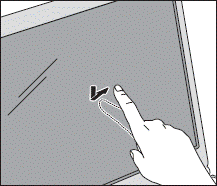
- ダブルタップ(ダブルクリック)
画面を2回連続して軽くたたきます。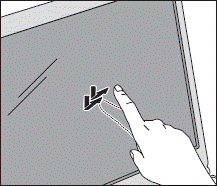
- 右クリック
画面のアイコンなどに1本の指でタッチしたまま、別の指で画面の別の場所をタップします。
例えば、アイコンをタッチしたまま、別の指でタップすると、メニューが表示されます。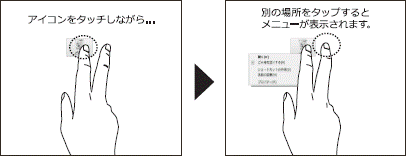
1本の指で少しの間画面をタッチして、指の周りに円が描かれてから指を離しても、同じように右クリックになります。 - ドラッグ
画面に指をタッチしたまま画面を移動し、お好みの位置で指を離します。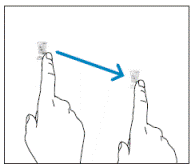
- スクロール
スクロールしたい画面を指でタッチし、そのままスクロールしたい方向(上下、または左右)に指をなぞります。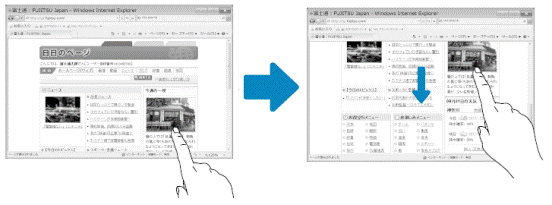
例えば、画面を下にスクロールする場合は、指を上になぞります。 - 拡大 / 縮小
表示サイズを変更したい画像などを、2本の指でタッチし、そのまま2本の指の間隔を変えます。
指の間隔を広げると拡大し、指の間隔を狭めると縮小します。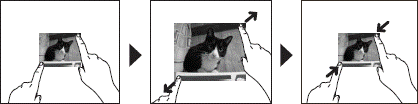

画像が表示されている位置によっては、操作がスムーズにできないことがあります。 - フリック
タッチした所から指をはじくように動かします。
写真や画像ファイルを見ている場合は、右へはじくと前の画像を表示し、左へはじくと次の画像を表示します。
Internet Explorerの場合は、右へはじくと「戻る」と同様の動きをし、左へはじくと「進む」と同様の動きをします。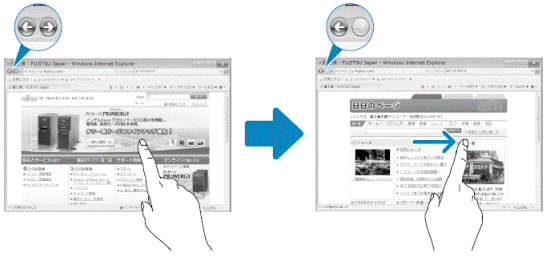
- 選択
コピーしたい文字列などの選択開始位置を指でタッチし、そのまま指を離さずに選択終了位置までなぞります。
選択終了位置までなぞったら、指を離します。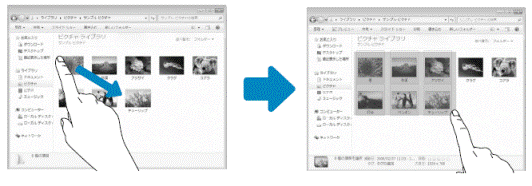
- 回転
2本の指で、画面に表示されている画像やイラストを直接タッチして、右または左に回転するようになぞります。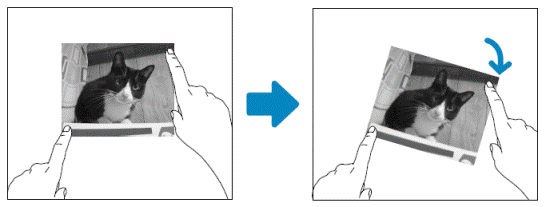
ペンで操作する
添付のペンでタッチして操作する方法は、次のとおりです。

ペンの側面にあるペンボタン1とペンボタン2は、ペン先で画面を操作するときに、押さえながら使います。
また、ペンボタン2の上部は、画面に押し当てて操作することができます。
ペンボタン2の上部を使って操作するときは、上部が少し引っ込むくらいの強さで押し当ててください。
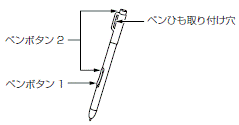
- タップ
ペンで画面を1回押します。
マウスの左クリックと同様の操作です。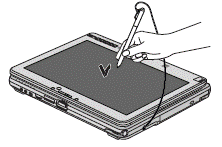
- ダブルタップ
ペンで画面を素早く2回連続して押します。
マウスのダブルクリックと同様の操作です。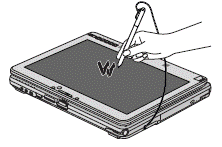
- ドラッグ
画面に軽く押し付けながらなぞります。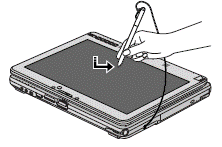
- ポイント
ペンで画面に軽く触れます。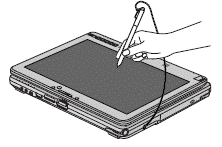
- 右タップ
ペンボタン1を押しながら、画面をタップし、離します。
マウスの右クリックと同じ操作です。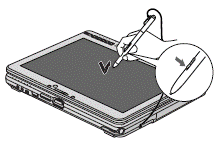

FMV-BIBLO MTシリーズには、交換用のペン先が添付されています。
ペン先の交換方法については、次のQ&Aをご覧ください。
 ペンに付属している、金属のリングの使い方を教えてください。(新しいウィンドウで表示)
ペンに付属している、金属のリングの使い方を教えてください。(新しいウィンドウで表示)



